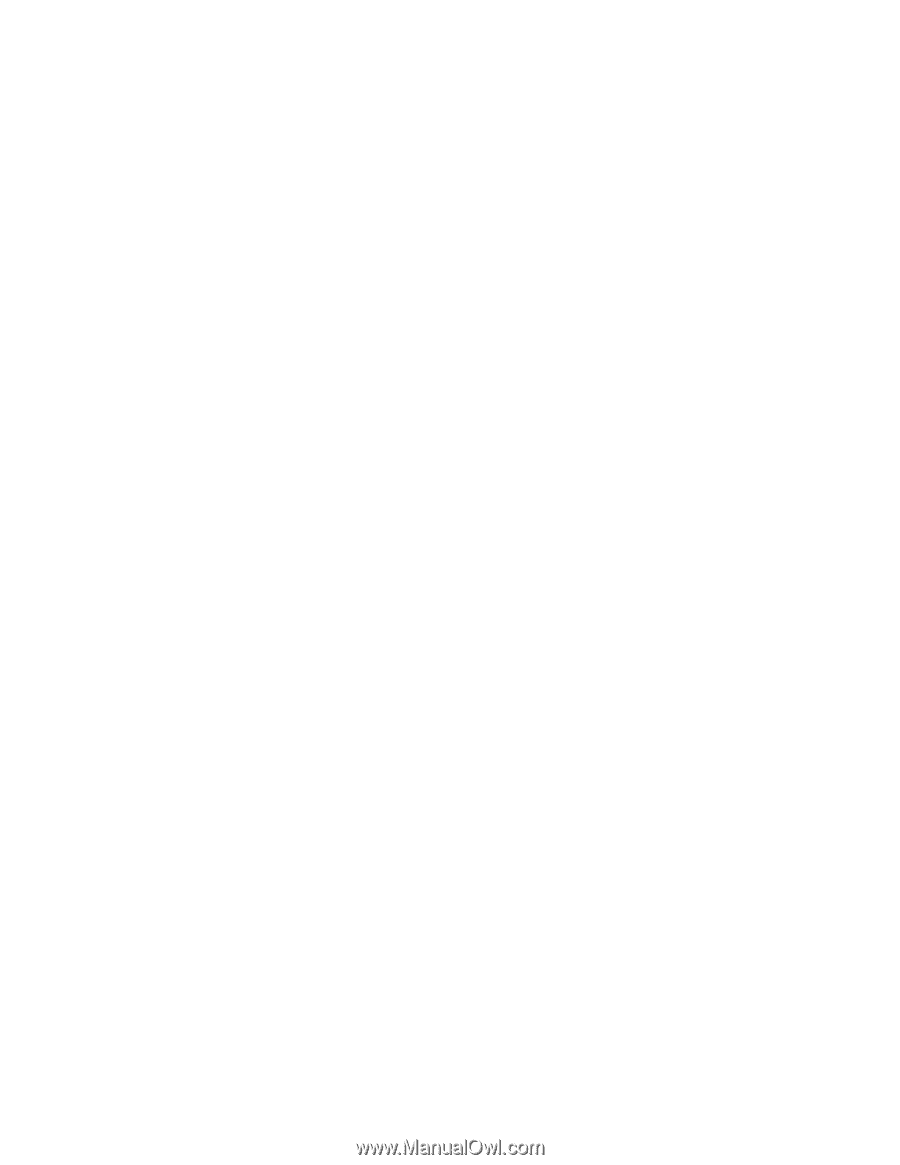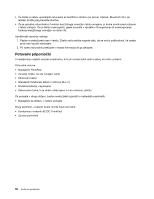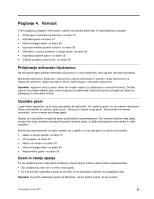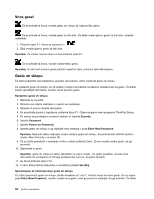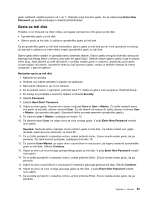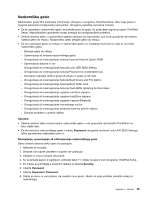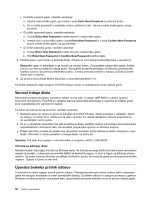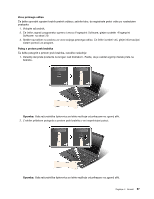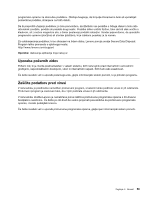Lenovo ThinkPad Edge E425 (Slovenian) User Guide - Page 72
Confirm New Password
 |
View all Lenovo ThinkPad Edge E425 manuals
Add to My Manuals
Save this manual to your list of manuals |
Page 72 highlights
18. Zapomnite si gesla. Opozorilo: svoja gesla si zabeležite in jih hranite na varnem mestu. Če pozabite uporabniško geslo ali celo obe gesli, uporabniško in glavno, ju Lenovo ne more ponastaviti ali obnoviti podatkov s trdega diska. Računalnik dostavite prodajalcu ali tržnemu predstavniku izdelkov Lenovo, da zamenja trdi disk. S seboj prinesite potrdilo o nakupu, plačati pa boste morali dele in storitev. 19. Za izhod pritisnite tipko F10. V oknu Setup Notice (Opomba o namestitvi) izberite Yes (Da). Ob naslednjem vklopu računalnika boste morali vnesti uporabniško ali glavno geslo za trdi disk, da boste lahko zagnali računalnik in dobili dostop do svojega operacijskega sistema. Spreminjanje ali odstranjevanje gesla za trdi disk Sledite korakom od 1 do 7 v razdelku »Nastavitev gesla za trdi disk« na strani 53 in vtipkajte geslo za dostop do programa ThinkPad Setup. Če želite spremeniti ali odstraniti uporabniško geslo za trdi disk, naredite naslednje: • Če želite spremeniti geslo za trdi disk, vnesite trenutno geslo v polje Enter Current Password. Nato vnesite novo geslo v polje Enter New Password in znova vnesite enako geslo v polje Confirm New Password, da ga preverite. Pritisnite Enter in prikaže se okno Setup Notice (Opomba o namestitvi). Za izhod iz okna Setup Notice (Opomba o namestitvi) pritisnite F10. Uporabniška gesla za trdi disk se bodo spremenila. • Če želite odstraniti geslo za trdi disk, vnesite trenutno geslo v polje Enter Current Password. Pustite polji Enter New Password in Confirm New Password prazni ter pritisnite Enter. Prikaže se okno Setup Notice (Opomba o namestitvi). Za izhod iz okna Setup Notice (Opomba o namestitvi) pritisnite F10. Uporabniška gesla za trdi disk bodo odstranjena. Če želite spremeniti ali odstraniti User + Master geslo za trdi disk, izberite User HDP ali Master HDP. Če izberete User HDP, naredite nekaj od navedenega: • Če želite spremeniti uporabniško geslo za trdi disk, vnesite trenutno uporabniško geslo za trdi disk ali trenutno glavno geslo za trdi disk v polje Enter Current Password. Nato vnesite novo uporabniško geslo za trdi disk v polje Enter New Password in znova vnesite enako geslo v polje Confirm New Password, da ga preverite. Pritisnite Enter in prikaže se okno Setup Notice (Opomba o namestitvi). Za izhod iz okna Setup Notice (Opomba o namestitvi) pritisnite F10. Spremenili se bosta obe gesli za trdi disk - uporabniško in glavno geslo. • Če želite odstraniti uporabniško geslo za trdi disk, vnesite trenutno glavno geslo za trdi disk v polje Enter Current Password. Pustite polji Enter New Password in Confirm New Password prazni ter pritisnite Enter. Prikaže se okno Setup Notice (Opomba o namestitvi). Za izhod iz okna Setup Notice (Opomba o namestitvi) pritisnite F10. Odstranili se bosta obe gesli za trdi disk - uporabniško in glavno geslo. Če izberete Master HDP, naredite nekaj od navedenega: • Če želite spremeniti glavno geslo za trdi disk, vnesite trenutno glavno geslo za trdi disk v polje Enter Current Password. Nato vnesite novo glavno geslo za trdi disk v polje Enter New Password in znova vnesite enako geslo v polje Confirm New Password, da ga preverite. Pritisnite Enter in prikaže se okno Setup Notice (Opomba o namestitvi). Za izhod iz okna Setup Notice (Opomba o namestitvi) pritisnite F10. Spremenili se bosta obe gesli za trdi disk - uporabniško in glavno geslo. • Če želite odstraniti glavno geslo za trdi disk, vnesite trenutno glavno geslo za trdi disk v polje Enter Current Password. Pustite polji Enter New Password in Confirm New Password prazni ter pritisnite Enter. Prikaže se okno Setup Notice (Opomba o namestitvi). Za izhod iz okna Setup Notice (Opomba o namestitvi) pritisnite F10. Odstranili se bosta obe gesli za trdi disk - uporabniško in glavno geslo. 54 Vodič za uporabnika